数据脱敏可以对实时同步的单表数据进行脱敏,然后存储到指定的数据库位置。
前提条件
配置数据脱敏节点前,您需要先配置好相应的输入节点,详情请参见实时同步支持的数据源。
操作步骤
进入数据开发页面。
登录DataWorks控制台,切换至目标地域后,单击左侧导航栏的,在下拉框中选择对应工作空间后单击进入数据开发。
鼠标悬停至
 图标,单击。
图标,单击。 您也可以展开业务流程,右键单击目标业务流程,选择。
在新建节点对话框中,选择同步方式为单表(Topic)到单表(Topic)ETL,输入名称,并选择路径。
单击确认。
在实时同步节点的编辑页面,鼠标单击并拖拽至编辑面板,连线已配置好的输入节点。
单击数据脱敏节点,在数据脱敏对话框中,配置各项参数。
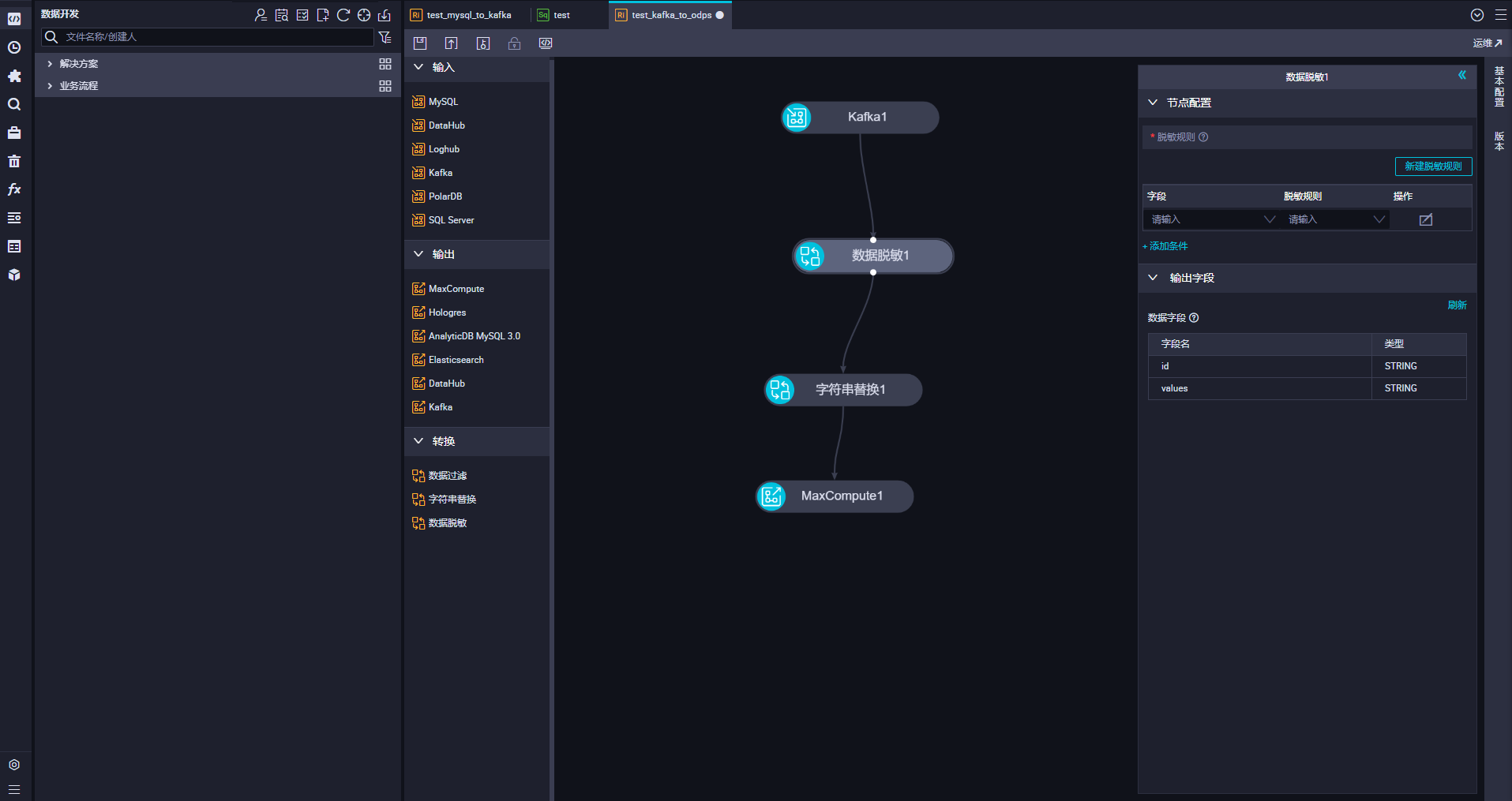
新建脱敏规则:单击新建脱敏规则,在弹出来的新建脱敏规则对话框中选择需要设置的敏感数据类型、脱敏规则名称、脱敏方式、安全域和替换字符集。
新建脱敏规则
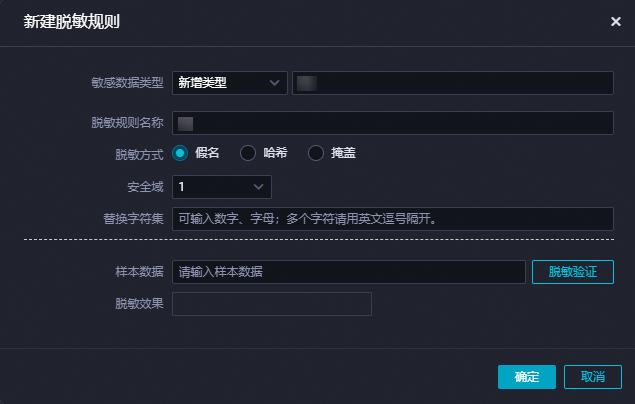
配置基础信息
参数
描述
敏感数据类型
默认为选择已有,右侧下拉框选择已创建的敏感数据类型(包括内置和所有用户创建的敏感数据类型)。
可切换新增类型,右侧输入框可输入敏感数据类型名称(输入字符限制1~30字,包括:中文、英文、数字)。
用户输入新增敏感数据类型,系统会判断文字与已有敏感数据类型名称是否相同(包括:内置和该租户下所有用户配置的敏感数据类型),如果名称相同则提示敏感字段类型重复。
说明内置敏感数据类型:手机号、身份证号、银行卡号、邮箱_内置、IP、车牌号、 邮政编码、座机号、MAC地址、地址、姓名、公司名、民族、星座、性别、国籍。
脱敏规则名称
该文本框会自动代入用户填写的敏感数据类型(输入字符限制1~30字,包括:中文、英文、数字),您也可以修改名称,当与该租户下所有用户创建的脱敏规则出现重名时,提示规则名称重复。
配置脱敏方式与规则:DataWorks支持的脱敏方式包括假名、哈希和掩盖三种方式。
假名
假名脱敏会将一个值替换成一个具有相同特征的脱敏信息。脱敏后数据和脱敏前数据的格式保持一致。
当选择的敏感数据类型为内置敏感数据类型(手机号、身份证号、银行卡号、邮箱_内置、IP、车牌号、 邮政编码、座机号、MAC地址、地址、姓名、公司名)时,用户需要配置安全域。
安全域:可选范围0~9,不同安全域的脱敏策略规则不一致,即相同的待脱敏数据在不同的安全域脱敏出来的结果信息不一致。例如,原始数据为a123,安全域设置为0时,脱敏成b124,安全域设置为1时,脱敏成c234。原始数据相同时,如果安全域相同则脱敏后的数据也是相同的。
当选择的敏感数据类型为非内置时,用户需要配置替换字符集。
替换字符集:遇到字符集中的字符,即会被替换为其他相同类型的字符,不支持中文,若需要脱敏的数据不符合字符集范围则不脱敏(可输入大写字母、小写字母、和数字,多个字符请用英文逗号隔开),例如,敏感数据脱敏前是0~3的数字和a~d的字母组成,那么脱敏后也会脱敏成在这个范围内的数字和字母。
哈希
可将原始数据加密成固定长度的数据。哈希脱敏方式需要选择安全域。
安全域:可选范围0~9,不同安全域的脱敏策略规则不一致,即相同的待脱敏数据在不同的安全域脱敏出来的结果信息不一致。例如,原始数据为a123,安全域设置为0时,脱敏成b124,安全域设置为1时,脱敏成c234。原始数据相同时,如果安全域相同则脱敏后的数据也是相同的。
掩盖
掩盖脱敏是对部分信息进行掩盖,将对应位置上的字符用“*”替换,达到脱敏的效果。
推荐方式:下拉框可选择只展示前1位和最后1位(默认选中)、只展示前3位和最后2位、只展示前3位和最后4位。
自定义:自定义设置提供了更加灵活的设置方式,可以在前中后三段设置是否脱敏,以及需要脱敏(或者不脱敏)的字符长度。最多可添加10个分段,至少要有1个分段是剩余位数。
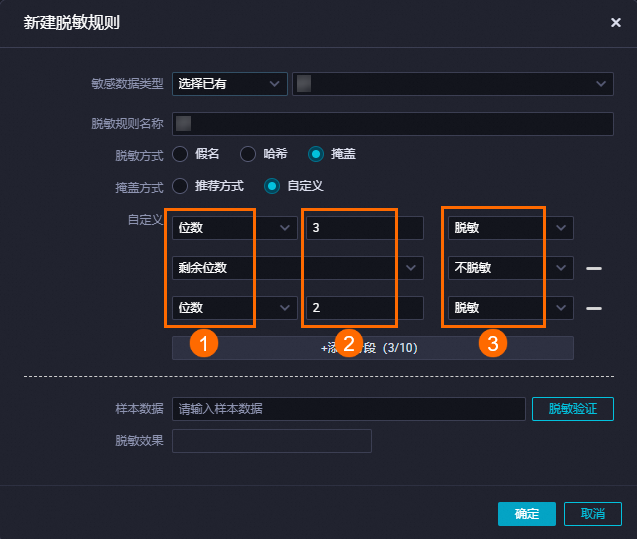
图标
描述
①
可选择位数、剩余位数。
②
输入范围为【1,100】。
③
可选择脱敏、不脱敏。
例如,脱敏前3位,剩余位数不脱敏。
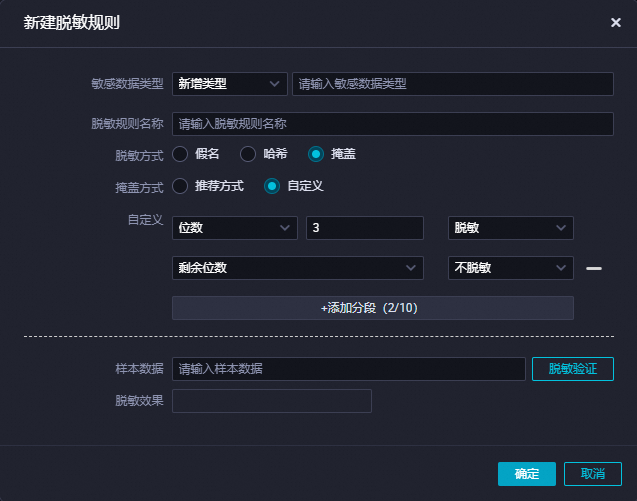
例如,脱敏后3位,剩余位数不脱敏。
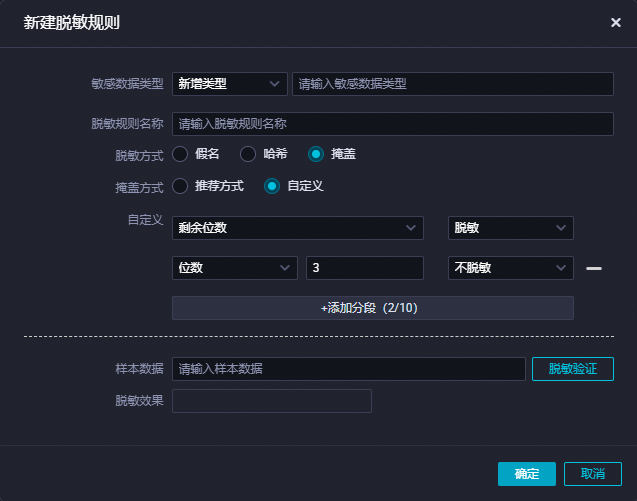
验证脱敏配置结果:您可以在样本数据文本框中输入脱敏前样本数据(输入字符限制0~100字符)单击脱敏验证,在脱敏效果中会返回脱敏后的数据。
单击确定,可以在脱敏规则下拉框中选择该脱敏规则,同时新建的脱敏规则会同步到数据保护伞脱敏规则页面。
单击添加条件可新增一行配置数据字段的脱敏规则。
在字段列下拉框中选择数据脱敏节点的上个节点的输出字段。
在脱敏规则列下拉框中为字段选择在数据保护伞>数据脱敏配置列表中所有已生效的脱敏规则。
在操作列单击编辑。
如果是当前用户创建的脱敏规则,在实时同步任务未提交前,可以单击编辑在弹出的编辑脱敏规则窗口修改脱敏规则,并支持输入样本数据进行脱敏验证。
如果是非当前用户创建的脱敏规则,单击编辑可以查看脱敏规则配置详情,并支持输入样本数据进行脱敏验证。
在操作列单击删除可以删除一行字段。
输出字段:展示要同步的原始表中对应字段和类型。
